标签:
截图工具相信大家对于截图软件都很熟悉,当你需要将一个区域内容保存为图片的时候就需要使用到截图软件。Yandex截图工具是一款非常好用的PC桌面截图工具,支持区域截图,全屏截图,快速抓取等功能,而且您只需在桌面定一个区域,就可以立即添加箭头、文本、形状、涂鸦、马赛克、剪裁等等,非常简便,有需要的朋友快来下载。
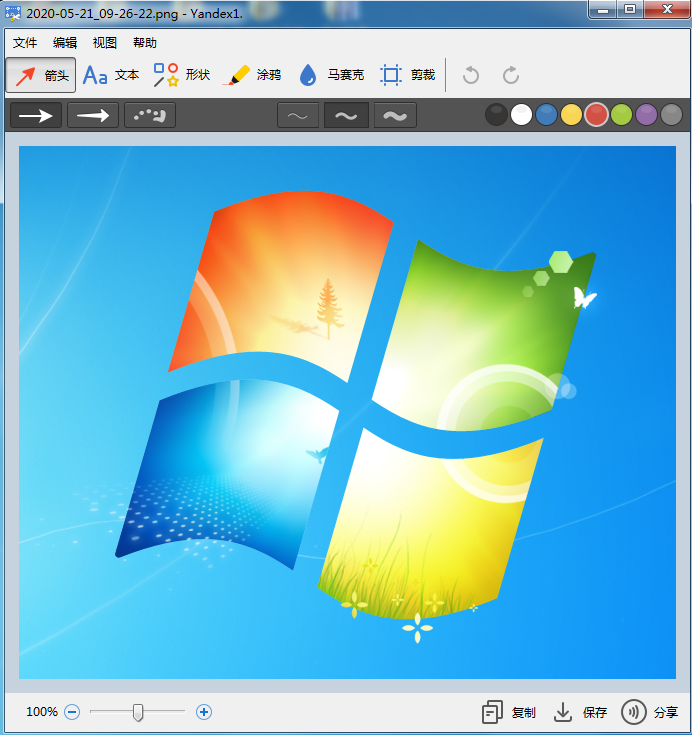
软件功能
1、Yandex提供简单的截图方式,在软件可以截图桌面。
2、可以对窗口截图,直接将文件打开的窗口截图保存。
3、软件默认保存在桌面,可以在桌面查看截图文件。
4、支持多种箭头功能,可以手动设置箭头颜色和大小。
5、支持文本功能,Yandex允许你在图片设置文本,例如设置文字水印。
6、支持形状功能,如果需要画重点就可以使用矩形标注。
7、支持涂鸦功能,方便你在图片上设计图案。
8、Yandex也支持马赛克功能,如果你需要隐藏图片内容就可以添加马赛克。
9、也支持裁剪功能,立即将截图内容重新设置大小。
软件特色
1、Yandex截图工具可以免费使用,启动软件就可以立即截图。
2、有两个界面可以显示截图内容,第一个界面是选择截图的方式。
3、第二个界面是选择编辑图片的方式。
4、适合所有需要在电脑截图的朋友使用,轻松截取需要的内容。
5、支持复制,截图完毕可以对当前的图片复制。
6、支持打印,编辑完毕的图片可以在Yandex软件上打印。
使用方法
1、Yandex截图工具提供更方便的截图功能,在软件轻松完成截图,打开软件以后在右边点击一种截图方式。
2、随后使用鼠标在需要的部分选择内容,这样软件就可以完成截图。
3、显示的编辑界面就是这样的,可以在这里设置箭头,提示红色的箭头,颜色可以在右边调试。
4、支持文字功能,点击文字,随后鼠标点击需要输入文字的区域,例如键盘输入文字。
5、支持形状,需要对图片上的文字标注就使用圆形工具圈起来。
6、涂鸦的效果就是这样的,用户可以自己选择涂鸦的方式,自己选择绘图方式。
7、提示马赛克功能,可以自己选择需要设置马赛克的地方,可以自己设置马赛克大小。
8、支持裁剪功能,鼠标移动图片边缘就可以重新设置大小。
9、Yandex截图工具使用还是很简单的,可以在这里保存图片,可以在这里父子图片。
10、点击下方也可以保存,具体的操作还是用户自己下载软件体验吧。
11、回到软件的界面可以重新截图,这里选择全屏或者是窗口。
12、也支持打开图片,将本地的图片加载到软件编辑,例如为你的图片设置文字,设置箭头。